Vad är Smartbyte Telemetri?
Windows 11 Hjälte / / April 02, 2023

Senast uppdaterad den

På en Dell-dator kan SmartByte Telemetry orsaka nätverksproblem. Vad är SmartByte Telemetri och hur blir man av med det? Vi förklarar allt här.
Dell är ett av de mest populära datormärkena där ute, och förekommer konsekvent bland de tre bästa datortillverkarna för global marknadsandel. Äger du en bärbar dator eller dator med Windows? Det finns en god chans att det kan vara en Dell.
Om det är det kan du ha upptäckt en process som körs på din dator som heter SmartByte Telemetry. Om du har märkt det är det troligtvis för att det har orsakat nätverksproblem med din dator.
Vad är SmartByte Telemetri, exakt? Behöver du verkligen att det körs på din dator? Och om du inte gör det, hur blir du av med det? Vi förklarar allt nedan.
Vad är SmartByte-telemetri?
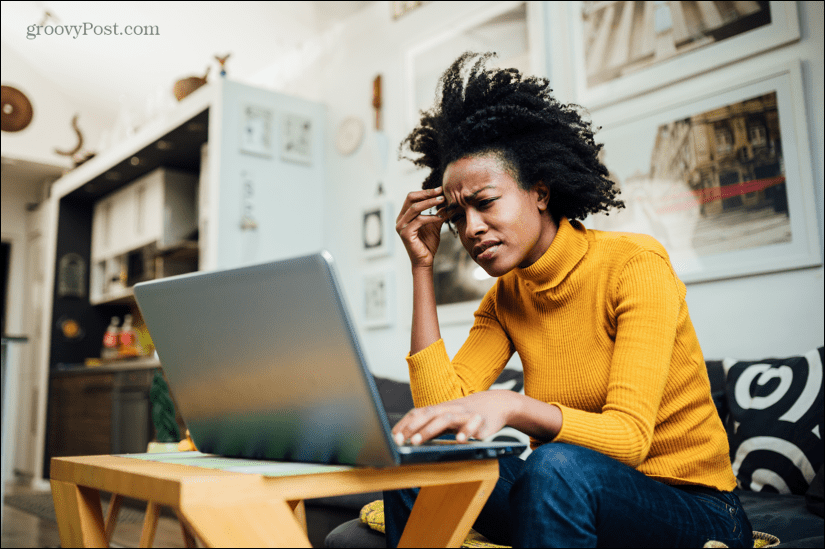
SmartByte Telemetry är ett program som är förinstallerat i de flesta Dell-datorer. Det är proprietär programvara, så du bör inte hitta den på din dator om det inte är en Dell.
Syftet med SmartByte är att prioritera nätverkstrafik på din dator så att om du har begränsad bandbredd får de appar som behöver det mest lejonparten. Om du till exempel strömmar en video, vill du att din dator ska se till att den mesta bandbredden ges till strömning istället för att synkronisera dina filer i molnlagring.
I teorin borde det minska problem som buffring. Vissa användare har rapporterat att det, istället för att påskynda saker och ting, drastiskt minskar deras anslutningshastigheter istället.
Behöver du SmartByte-telemetri?
Det finns inget entydigt svar på den här frågan. Om SmartByte Telemetry gör sitt jobb ordentligt kommer du inte ens att märka att den körs. Dina nätverksresurser kommer att tilldelas på ett optimalt sätt.
Om saker och ting inte fungerar som de ska, kan det dock vara så att man tar bort programmet från din dator kan faktiskt öka din anslutningshastighet och göra streaming och andra dataintensiva tjänster snabbare.
Det kan vara ett fall av det gamla ordspråket att om det inte är trasigt, fixa det inte. Om du läser den här artikeln är chansen stor att SmartByte Telemetry kanske inte fungerar som den ska.
Du kan överväga att försöka uppdatera appen för att se om det fixar saker, eller så kanske du bara föredrar att ta bort den helt.
Kan du ta bort SmartByte-telemetri?
Det finns ett antal sätt du kan ta bort eller stoppa SmartByte Telemetry på din PC. Detta inkluderar att använda appen Inställningar eller kontrollpanelen för att ta bort den. Alternativt kan du inaktivera SmartByte-tjänsten istället utan att ta bort den från din PC.
För de flesta användare borde en av de två första metoderna fungera bra. Vissa användare har rapporterat att ta bort appen med en av de två första metoderna bara ger en tillfällig fix och att appen magiskt dök upp igen.
Om detta är fallet för dig, prova den tredje metoden för att inaktivera SmartByte-tjänsten istället.
Hur man tar bort SmartByte i Inställningar
Du kan ta bort SmartByte Telemetry med hjälp av appen Inställningar.
Så här tar du bort SmartByte Telemetry i Inställningar:
- Klicka på Start ikon.
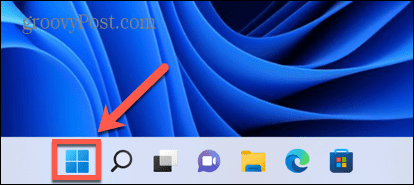
- Välj inställningar.
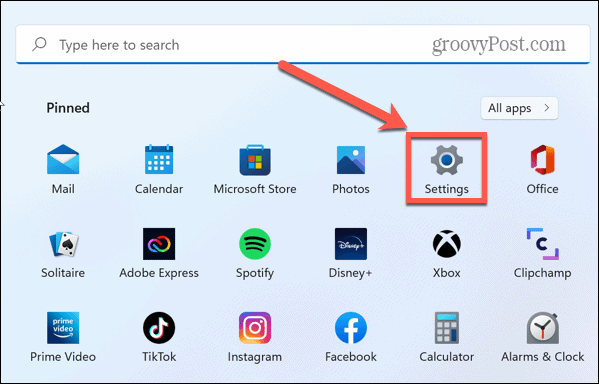
- Klicka på i menyn till vänster Appar.
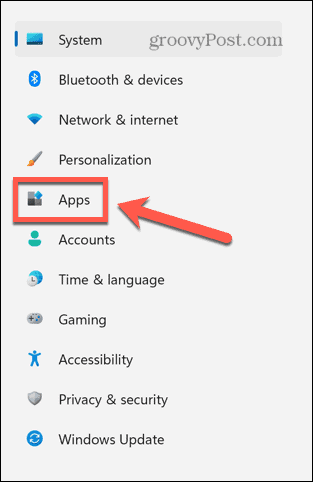
- Klick Appar och funktioner.
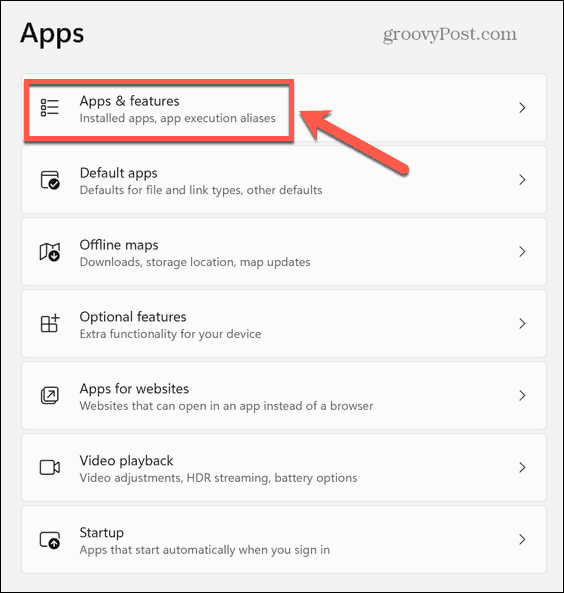
- Bläddra ner genom de installerade apparna, som bör listas i alfabetisk ordning, tills du hittar SmartByte.
- Välj SmartByte app och klicka på ikonen med tre punkter.
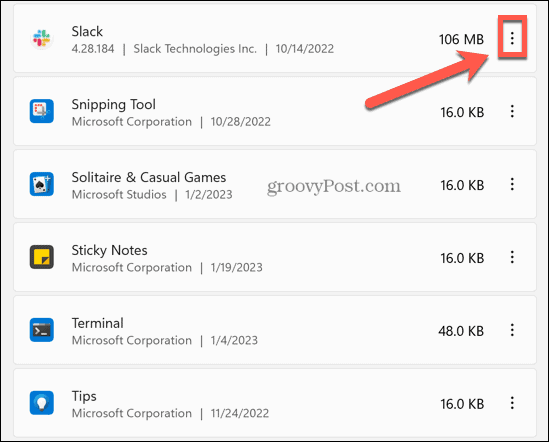
- Välj Avinstallera.
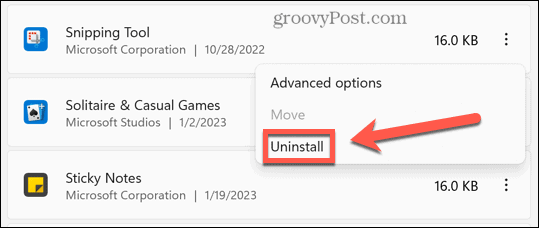
- Bekräfta ditt beslut.
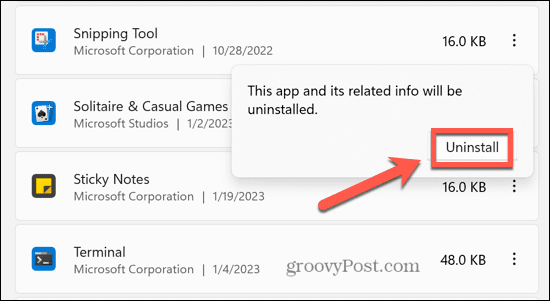
- Appen kommer att tas bort.
Hur man tar bort SmartByte i Kontrollpanelen
Du kan också ta bort SmartByte Telemetry genom att med hjälp av kontrollpanelen.
Så här tar du bort SmartByte Telemetry i Kontrollpanelen:
- Klicka på Start ikon.
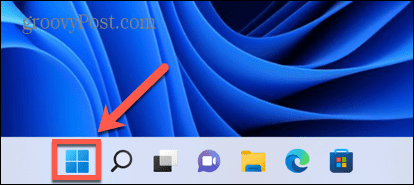
- Typ Kontrollera i sökfältet.
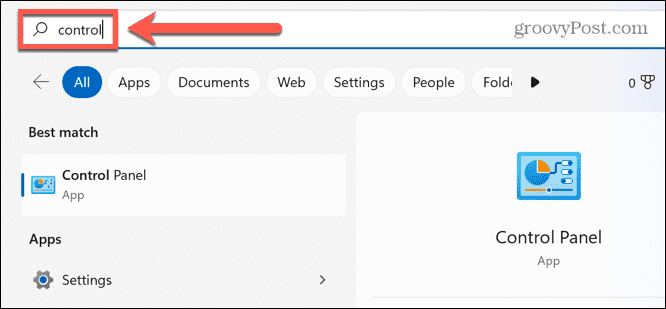
- Klicka på Kontrollpanel app i sökresultaten.
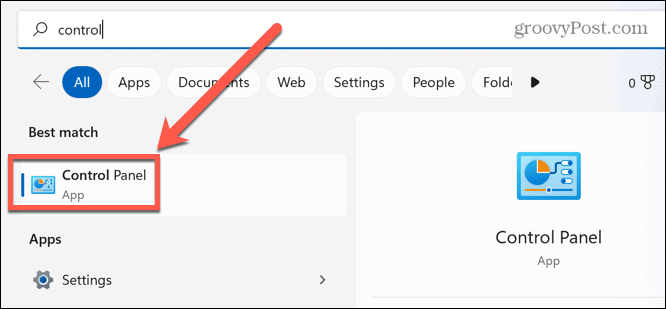
- Välj Program.
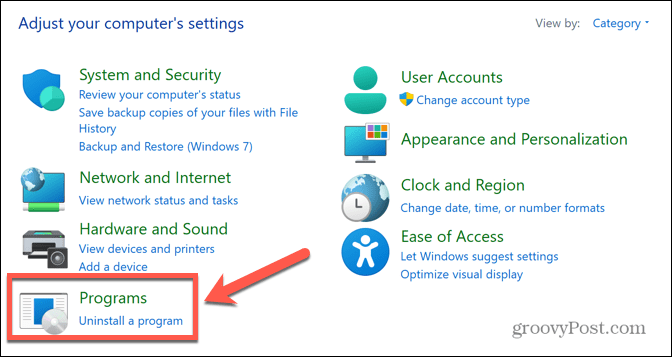
- Klick Avinstallera ett program.
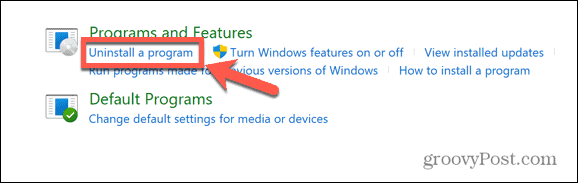
- Sök igenom listan över appar för att hitta SmartByte.
- Välj appen och klicka Avinstallera.
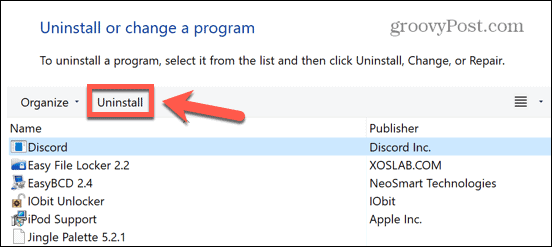
- Bekräfta ditt beslut så avinstalleras appen.
Hur man inaktiverar SmartByte i tjänster
Om du använder en av metoderna ovan för att framgångsrikt radera SmartByte, men upptäcker att appen mystiskt dyker upp igen, kan du prova att inaktivera SmartByte i Services.
Detta bör stoppa appen från att dyka upp igen.
Så här inaktiverar du SmartByte i tjänster:
- Klicka på Start ikon.
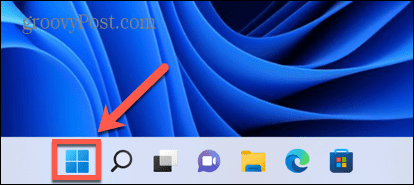
- Typ Tjänster i sökfältet.
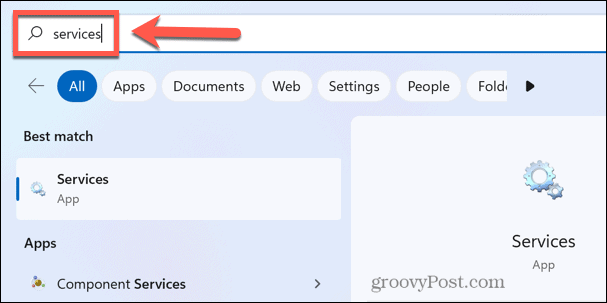
- Klicka på Tjänster app i sökresultaten.
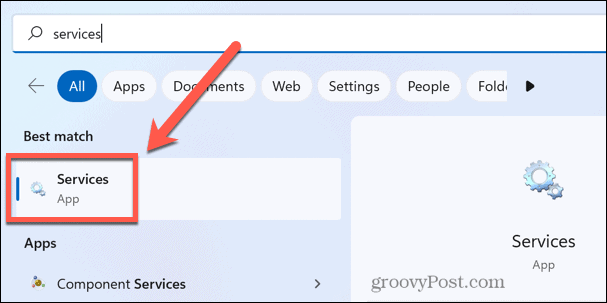
- Klicka på valfri tjänst och börja skriva SmartByte för att snabbt hitta relevant tjänst.
- Dubbelklicka på SmartByte service.
- Klicka på Starttyp falla ner.
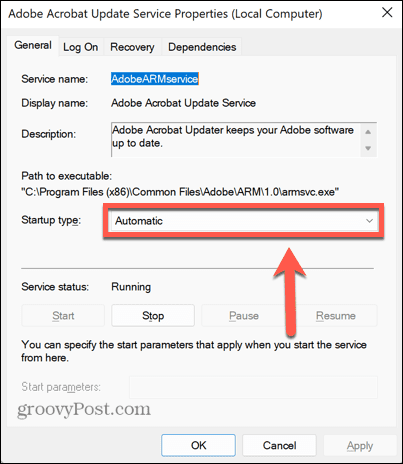
- Välj Inaktiverad.
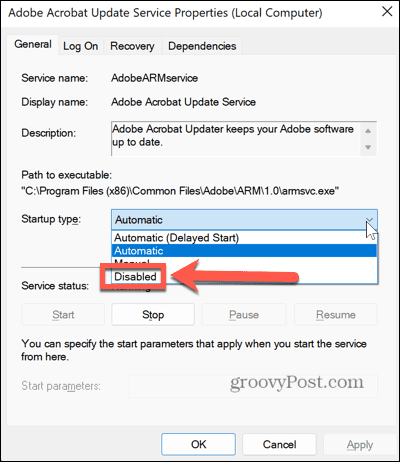
- Klicka på Tillämpa knapp.
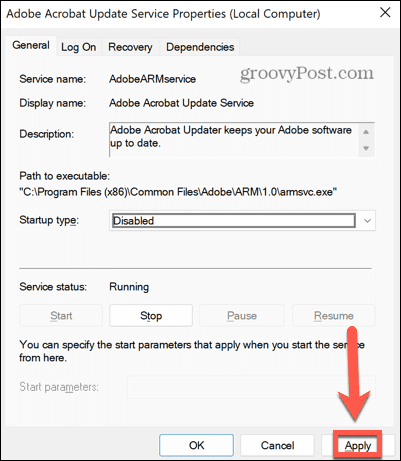
- SmartByte ska inte längre dyka upp igen när du startar om datorn.
Ta kontroll över din Windows-dator
Vad är SmartByte-telemetri? Med lite tur har den här artikeln hjälpt dig att förstå vad det är, om du verkligen behöver det och hur du tar bort det om du vill. Det finns många andra problem som kan förstöra din Windows-upplevelse, men tack och lov är de flesta av dem inte så svåra att fixa.
Du kan lära dig hur fixa hög GPU-användning på Windows 11 om det gör din dator långsammare. Om din Windows 11 VPN har slutat fungera, det finns några korrigeringar du kan prova för att få saker igång igen. Och om du har problem med Snip and Sketch fungerar inte på Windows, det finns korrigeringar som borde fungera för både Windows 10 och Windows 11.
Så här hittar du din Windows 11-produktnyckel
Om du behöver överföra din Windows 11-produktnyckel eller bara behöver den för att göra en ren installation av operativsystemet,...
Så här rensar du Google Chromes cache, cookies och webbhistorik
Chrome gör ett utmärkt jobb med att lagra din webbhistorik, cache och cookies för att optimera webbläsarens prestanda online. Hennes hur man...
